Ερώτηση
Πρόβλημα: Πώς να διορθώσετε το σφάλμα "Παράβαση πρόσβασης εξαίρεσης" στα Windows 10;
Γεια σας. Πώς μπορώ να διορθώσω το σφάλμα exclusive_access_violation; Συνήθως, εμφανίζεται όταν παίζω ένα παιχνίδι, αλλά χθες έλαβα το ίδιο μήνυμα στο Facebook. Χρησιμοποιώ τα Windows 10. Παρακαλώ βοηθήστε!
Λυμένη απάντηση
Το EXCEPTION_ACCESS_VIOLATION είναι ένα σφάλμα ειδικά για τα Windows
[1] μήνυμα, το οποίο μπορεί να χτυπήσει όλες τις εκδόσεις του λειτουργικού συστήματος (7, 8, 8.1, κ.λπ.). Συνήθως, επισημαίνεται με έναν αριθμητικό κωδικό σφάλματος 0xc0000005 και μπορεί να μεταγλωττιστεί ως Παραβίαση πρόσβασης μη χειριζόμενης εξαίρεσης. Αυτό είναι το σφάλμα των Windows που οι χρήστες τείνουν να αντιμετωπίζουν από καιρό σε καιρό.Το σφάλμα εμφανίζεται με τη μορφή αναδυόμενου παραθύρου και εμποδίζει τους χρήστες υπολογιστών να χρησιμοποιούν κανονικά συγκεκριμένες εφαρμογές. Πολλοί άνθρωποι ανέφεραν ότι αυτό το πρόβλημα παρουσιάζεται κατά τη διάρκεια του παιχνιδιού ή κατά την εκκίνηση συγκεκριμένων εφαρμογών (Java, Visual Studio, World of Warships, Overwatch, Minecraft κ.λπ.). Μερικές φορές, το σφάλμα εμφανίζεται τυχαία, αλλά σε αυτήν την περίπτωση, το αναδυόμενο παράθυρο υποδεικνύει ένα προβληματικό αρχείο,[2] για παράδειγμα, ntdll.dll, odbc32.dll και παρόμοια.
Σύμφωνα με τους ειδικούς, το αναδυόμενο παράθυρο παραβίασης πρόσβασης εξαίρεσης μπορεί να ενεργοποιηθεί από κατεστραμμένο λογισμικό, το οποίο καταλήγει σε καταστροφή της μνήμης.[3] Με άλλα λόγια, το σφάλμα EXCEPTION_ACCESS_VIOLATION σημαίνει ότι ορισμένα τμήματα του λογισμικού που ο χρήστης είναι Η προσπάθεια εκκίνησης μπορεί να προσπαθεί να αποκτήσει πρόσβαση στη διεύθυνση προστατευμένης μνήμης και η πρόσβαση δεν επιτρέπεται λόγω ΠΡΟΣΤΑΣΙΑ.
Υπάρχουν συγκεκριμένες παραλλαγές σφαλμάτων EXCEPTION_ACCESS_VIOLATION και με βάση τους λόγους και τις λύσεις διαφέρουν:
- EXCEPTION_ACCESS_VIOLATION σφάλμα java που αντιμετωπίζουν οι χρήστες όταν χρησιμοποιούν Java, επομένως τα προγράμματα που σχετίζονται με αυτό χρειάζονται επιδιόρθωση, ιδίως.
- Σφάλμα Visual Studio παραβίασης πρόσβασης μη χειριζόμενης εξαίρεσης - η επανεγκατάσταση της επηρεαζόμενης εφαρμογής μπορεί να λύσει το πρόβλημα το συντομότερο.
- Το σφάλμα EXCEPTION_ACCESS_VIOLATION που σχετίζεται με τα αρχεία ntdll.dll, τα αρχεία odbc32.dll εμφανίζει ένα συγκεκριμένο αρχείο που προκαλεί το σφάλμα.
- Εξαίρεση παραβίασης πρόσβασης Το σφάλμα WoW, Minecraft, Overwatch σχετίζεται με ορισμένα παιχνίδια, επομένως οι λύσεις περιλαμβάνουν αλλαγή ρυθμίσεων, αλλαγή αρχείων ή εξ ολοκλήρου επανεγκατάσταση των εφαρμογών.
Σε ορισμένες σπάνιες περιπτώσεις, το σφάλμα Exception Access Violation μπορεί να ενεργοποιηθεί από ένα πρόγραμμα προστασίας από ιούς. Πολλοί ανέφεραν την Kaspersky ως ένοχο, αλλά δεν υπάρχει επίσημη απόδειξη, υπό την προϋπόθεση ότι αυτό το συγκεκριμένο πρόγραμμα προστασίας από ιούς προκαλεί σφάλμα εξαιρετικά, επομένως θα πρέπει να προσπαθήσετε να απενεργοποιήσετε ή να αφαιρέσετε οποιοδήποτε πρόγραμμα προστασίας από ιούς τρίτου κατασκευαστή για να ελέγξετε εάν δεν προκαλεί πρόβλημα.
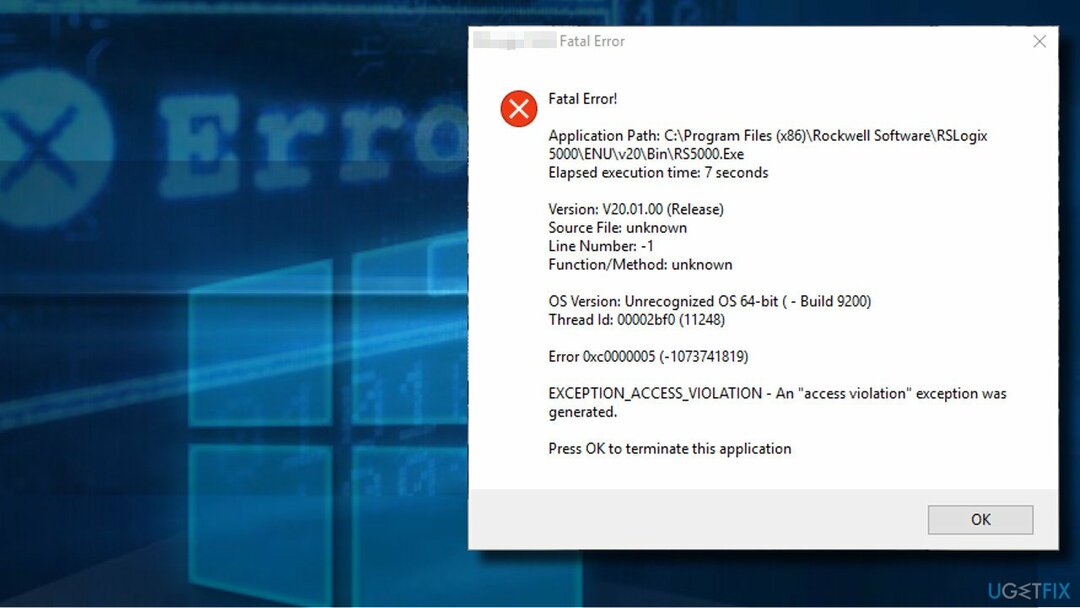
Πώς να διορθώσετε το σφάλμα EXCEPTION_ACCESS_VIOLATION
Για να επισκευάσετε το κατεστραμμένο σύστημα, πρέπει να αγοράσετε την έκδοση με άδεια χρήσης Reimage Reimage.
Εάν το antivirus δεν είναι ο ένοχος, τότε θα συνιστούσαμε να σαρώσετε το σύστημα με ReimageΠλυντήριο ρούχων Mac X9 βοηθητικό πρόγραμμα βελτιστοποίησης. Μπορεί να αντιμετωπίσει προβληματικά αρχεία συστήματος, όπως ntdll.dll και odbc32.dll. Μπορείτε να επιδιορθώσετε άλλα κομμάτια του συστήματος και να επιλύσετε άσχετα προβλήματα, επομένως η διόρθωση αυτού του σφάλματος γίνεται ευκολότερη. Επίσης, ορισμένα εργαλεία όπως αυτό μπορούν να αλλάξουν τις καταχωρίσεις μητρώου των Windows, να επιδιορθώσουν τυχόν κατεστραμμένα δεδομένα στον υπολογιστή.
Πρέπει να δοκιμάσετε και να ελέγξετε εάν το μηχάνημα λειτουργεί ομαλά. Μερικές φορές η γρήγορη βελτιστοποίηση μπορεί να λύσει το σφάλμα προσωρινά ή μόνιμα. Εάν το ζήτημα σχετίζεται με την εφαρμογή ή ένα παιχνίδι, μπορείτε να προσπαθήσετε να διορθώσετε το σφάλμα EXCEPTION_ACCESS_VIOLATION με μη αυτόματο τρόπο με τις μεθόδους που αναφέρονται παρακάτω.
#1 Προσθέστε ένα πρόγραμμα στη λίστα εξαιρέσεων Πρόληψης εκτέλεσης δεδομένων
Για να επισκευάσετε το κατεστραμμένο σύστημα, πρέπει να αγοράσετε την έκδοση με άδεια χρήσης Reimage Reimage.
Εάν ένα συγκεκριμένο πρόγραμμα δίνει το σφάλμα EXCEPTION_ACCESS_VIOLATION, θα πρέπει να δοκιμάσετε να προσθέσετε τη συγκεκριμένη εφαρμογή στη λίστα εξαιρέσεων Πρόληψης εκτέλεσης δεδομένων. Για να το κάνετε αυτό, ακολουθήστε τα παρακάτω βήματα:
- Ανοιξε Πίνακας Ελέγχου και επιλέξτε ΣΥΣΤΗΜΑ ΚΑΙ ΑΣΦΑΛΕΙΑ.
- Επιλέγω Σύστημα και κάντε κλικ Προηγμένες ρυθμίσεις συστήματος στο αριστερό παράθυρο.
- Ανοιξε Προχωρημένος αυτί.
- Κάντε κλικ Ρυθμίσεις κάτω από Εκτέλεση και ανοιχτό Αποτροπή εκτέλεσης δεδομένων αυτί.
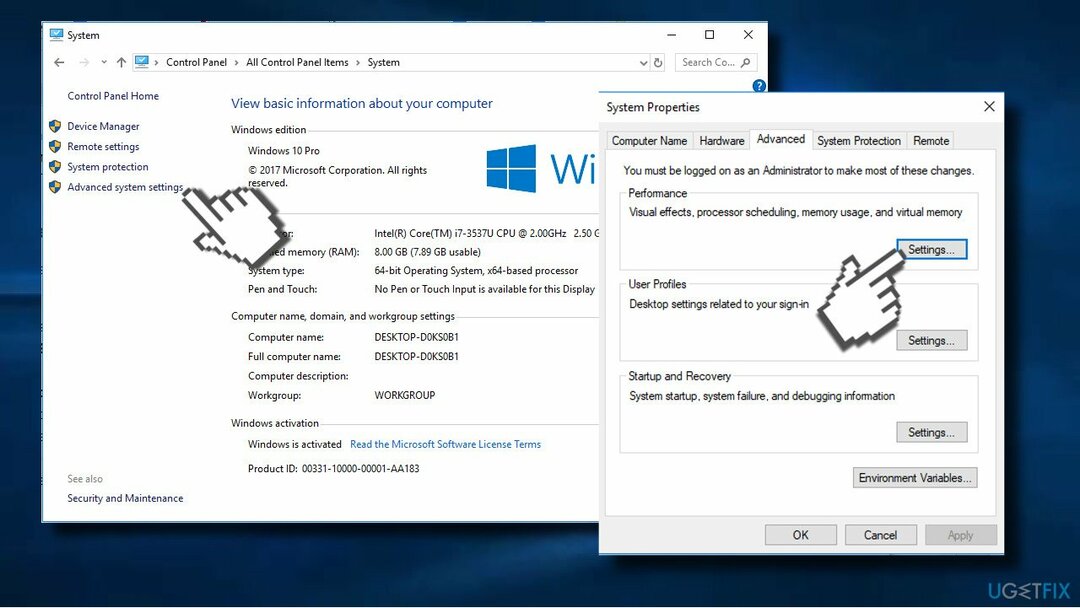
- Εάν είναι ενεργοποιημένη η Αποτροπή εκτέλεσης δεδομένων, κάντε κλικ Προσθήκη κουμπί.
- Τώρα βρείτε το αρχείο .exe του προγράμματος που επιστρέφει το σφάλμα EXCEPTION_ACCESS_VIOLATION.
- Όταν το πρόγραμμα προστεθεί στη λίστα εξαιρέσεων, κάντε κλικ Ισχύουν και Εντάξει για να αποθηκεύσετε τις αλλαγές.
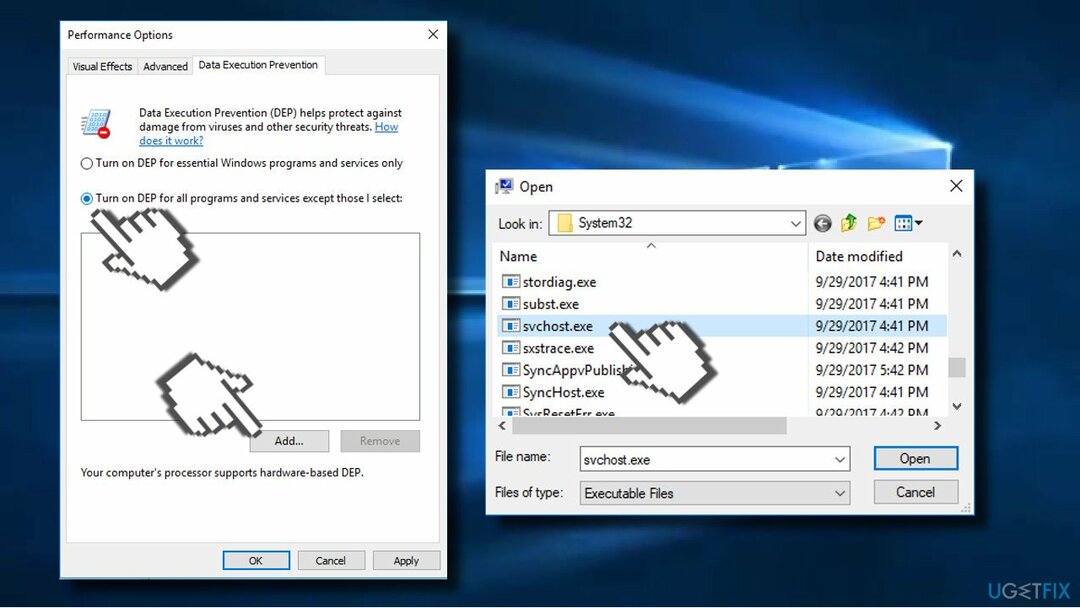
- Τέλος, επανεκκινήστε το σύστημα και ελέγξτε εάν το πρόβλημα επιλύθηκε.
#2 Εκτελέστε ένα εργαλείο αντιμετώπισης προβλημάτων υλικού των Windows
Για να επισκευάσετε το κατεστραμμένο σύστημα, πρέπει να αγοράσετε την έκδοση με άδεια χρήσης Reimage Reimage.
- μεταβείτε στο Γραμμή αναζήτησης των Windows και πληκτρολογήστε Ρυθμίσεις.
- Κάνε κλικ στο Ενημέρωση & Ασφάλεια επιλογή.
- Ψάχνω Αντιμετώπιση προβλημάτων και επιλέξτε το.
- Κάντε κλικ Υλικό και Συσκευές.
- Κτύπημα Εκτελέστε το εργαλείο αντιμετώπισης προβλημάτων.
#3 Απενεργοποίηση ελέγχου λογαριασμού χρήστη
Για να επισκευάσετε το κατεστραμμένο σύστημα, πρέπει να αγοράσετε την έκδοση με άδεια χρήσης Reimage Reimage.
Αυτή η μέθοδος ισχύει σε περίπτωση που αντιμετωπίσετε το σφάλμα κατά την εκκίνηση εφαρμογών Java. Μόλις απενεργοποιήσετε τον Έλεγχο λογαριασμού χρήστη, δοκιμάστε να εγκαταστήσετε/επανεγκαταστήσετε τη Java και να εκτελέσετε τις εφαρμογές της.
- Ανοιξε Πίνακας Ελέγχου και επιλέξτε Λογαριασμοί.
- Κάντε κλικ Λογαριασμοί χρηστών και επιλέξτε Αλλαγή ελέγχου λογαριασμού χρήστη Ρυθμίσεις.
- Μετακινήστε το ρυθμιστικό μέχρι να το ρυθμίσετε σε Ποτέ μην ειδοποιείς και κάντε κλικ Εντάξει.
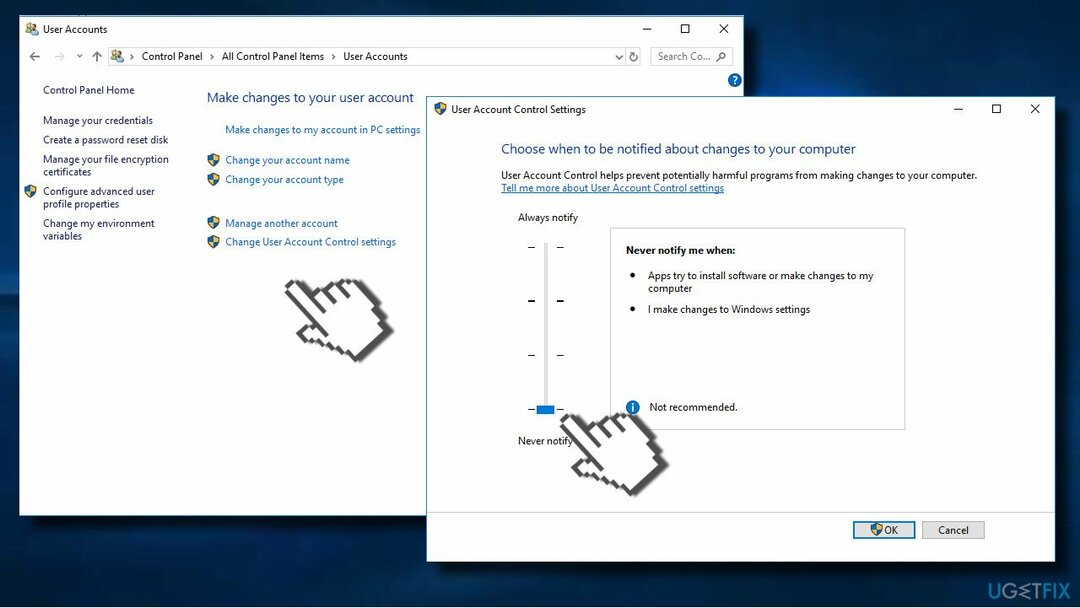
#4 Δημιουργήστε αρχείο options.ini για να διορθώσετε το σφάλμα EXCEPTION_ACCESS_VIOLATION
Για να επισκευάσετε το κατεστραμμένο σύστημα, πρέπει να αγοράσετε την έκδοση με άδεια χρήσης Reimage Reimage.
Εάν η μόνη εφαρμογή που επηρεάζεται από το σφάλμα EXCEPTION_ACCESS_VIOLATION είναι Lord of The Rings: Battle for Middle Earth, δοκιμάστε τις ακόλουθες μεθόδους:
- Τύπος Πλήκτρο Windows + R, τύπος %δεδομένα εφαρμογής%και κάντε κλικ Εισαγω.
- Ανοιξε Αρχεία My Battle for Middle Earth ντοσιέ. Εάν ο φάκελος είναι κενός, δημιουργήστε ένα επιλογές.ini αρχείο σε αυτό.
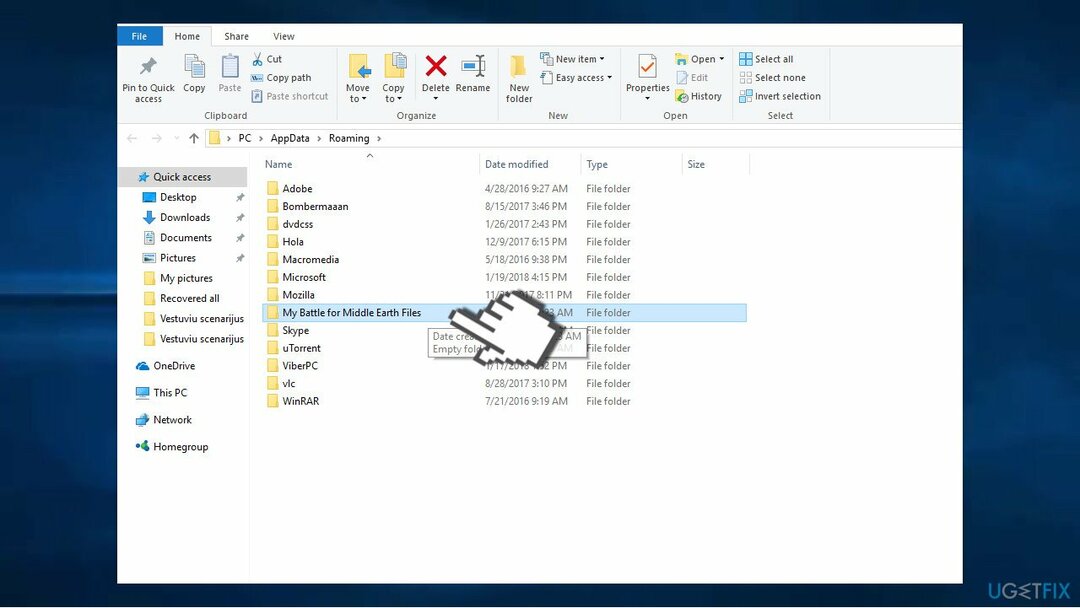
- Κάντε δεξί κλικ στον κενό χώρο ενώ βρίσκεστε στο φάκελο και επιλέξτε Νέος -> Έγγραφο κειμένου.
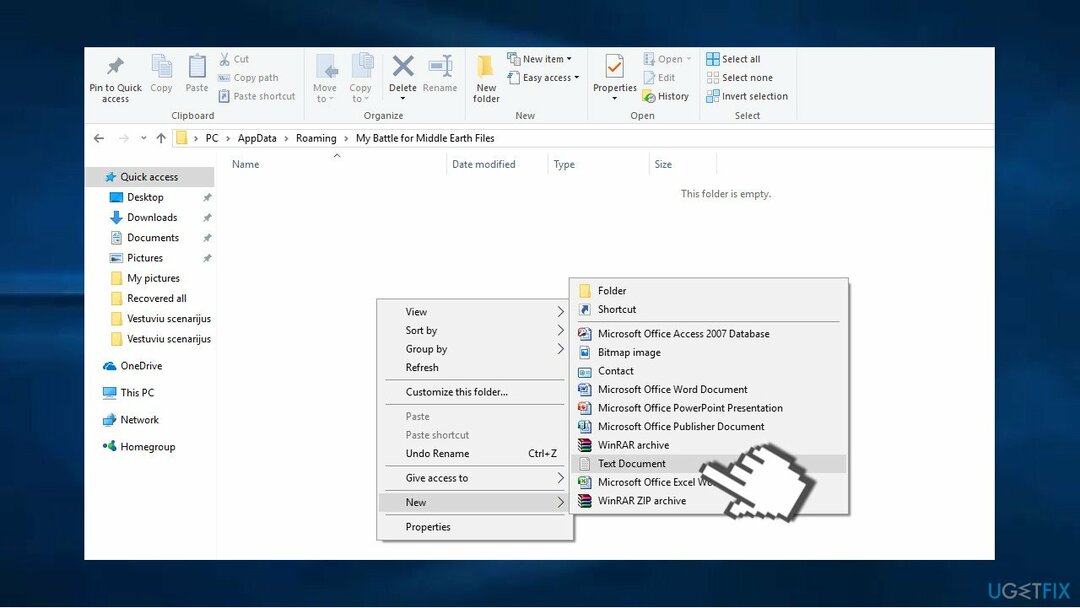
- Ανοίξτε αυτό το έγγραφο κειμένου και επικολλήστε τις ακόλουθες γραμμές σε αυτό:
- AudioLOD = Χαμηλό
- HasSeenLogoMovies = ναι
- IdealStaticGameLOD = Πολύ Χαμηλό
- Ανάλυση = 800 600
- StaticGameLOD = Πολύ Χαμηλό
- TimesInGame = 1
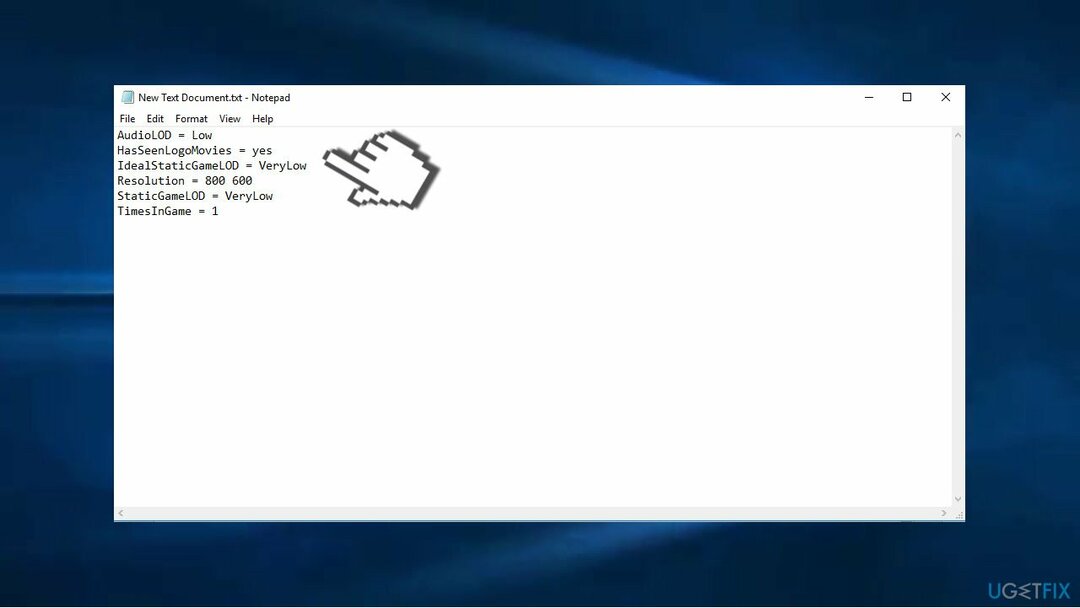
- Τώρα κάντε κλικ Αρχείο -> Αποθήκευση ως.
- Επιλέγω Ολα τα αρχεία και εισάγετε το επιλογές.ini στην ενότητα Όνομα αρχείου.
- Επίλεξε το Δεδομένα εφαρμογής -> Αρχεία My Battle for Middle Earth φάκελο ως θέση αποθήκευσης και κάντε κλικ Σώσει.
#5 Επανεγκαταστήστε το προβληματικό λογισμικό
Για να επισκευάσετε το κατεστραμμένο σύστημα, πρέπει να αγοράσετε την έκδοση με άδεια χρήσης Reimage Reimage.
Εάν το σφάλμα EXCEPTION_ACCESS_VIOLATION επηρέασε μόνο μια συγκεκριμένη εφαρμογή, θα συνιστούσαμε να την εγκαταστήσετε ξανά. Μπορείτε να το κάνετε μέσω της μικροεφαρμογής Ρυθμίσεις των Windows ή του Πίνακα Ελέγχου.
- Τύπος Πλήκτρο Windows + I και επιλέξτε Εφαρμογές.
- Τώρα βρείτε την εφαρμογή που δεν μπορεί να εκκινηθεί λόγω του σφάλματος και κάντε κλικ σε αυτήν μία φορά.
- Τώρα επιλέξτε Απεγκατάσταση.
- Εναλλακτικά, μπορείτε να ανοίξετε Πίνακας Ελέγχου -> Προγράμματα και χαρακτηριστικά.
- Βρείτε την εφαρμογή, κάντε δεξί κλικ πάνω της και επιλέξτε Απεγκατάσταση.
Επιδιορθώστε τα Σφάλματά σας αυτόματα
Η ομάδα του ugetfix.com προσπαθεί να κάνει το καλύτερο δυνατό για να βοηθήσει τους χρήστες να βρουν τις καλύτερες λύσεις για την εξάλειψη των σφαλμάτων τους. Εάν δεν θέλετε να δυσκολευτείτε με τεχνικές χειροκίνητης επισκευής, χρησιμοποιήστε το αυτόματο λογισμικό. Όλα τα προτεινόμενα προϊόντα έχουν ελεγχθεί και εγκριθεί από τους επαγγελματίες μας. Τα εργαλεία που μπορείτε να χρησιμοποιήσετε για να διορθώσετε το σφάλμα σας παρατίθενται παρακάτω:
Προσφορά
Κάν 'το τώρα!
Λήψη ΔιόρθωσηΕυτυχία
Εγγύηση
Κάν 'το τώρα!
Λήψη ΔιόρθωσηΕυτυχία
Εγγύηση
Εάν δεν καταφέρατε να διορθώσετε το σφάλμα σας χρησιμοποιώντας το Reimage, επικοινωνήστε με την ομάδα υποστήριξής μας για βοήθεια. Παρακαλούμε, ενημερώστε μας όλες τις λεπτομέρειες που πιστεύετε ότι πρέπει να γνωρίζουμε για το πρόβλημά σας.
Αυτή η κατοχυρωμένη με δίπλωμα ευρεσιτεχνίας διαδικασία επισκευής χρησιμοποιεί μια βάση δεδομένων με 25 εκατομμύρια στοιχεία που μπορούν να αντικαταστήσουν οποιοδήποτε κατεστραμμένο ή λείπει αρχείο στον υπολογιστή του χρήστη.
Για να επισκευάσετε το κατεστραμμένο σύστημα, πρέπει να αγοράσετε την έκδοση με άδεια χρήσης Reimage εργαλείο αφαίρεσης κακόβουλου λογισμικού.

Για να μείνετε εντελώς ανώνυμοι και να αποτρέψετε τον ISP και το κυβέρνηση από την κατασκοπεία σε σας, θα πρέπει να απασχολήσετε Ιδιωτική πρόσβαση στο Διαδίκτυο VPN. Θα σας επιτρέψει να συνδεθείτε στο Διαδίκτυο ενώ θα είστε εντελώς ανώνυμοι κρυπτογραφώντας όλες τις πληροφορίες, αποτρέποντας την παρακολούθηση, τις διαφημίσεις, καθώς και το κακόβουλο περιεχόμενο. Το πιο σημαντικό, θα σταματήσετε τις παράνομες δραστηριότητες παρακολούθησης που εκτελούν πίσω από την πλάτη σας η NSA και άλλα κυβερνητικά ιδρύματα.
Απρόβλεπτες περιστάσεις μπορεί να συμβούν ανά πάσα στιγμή κατά τη χρήση του υπολογιστή: μπορεί να απενεργοποιηθεί λόγω διακοπής ρεύματος, α Μπορεί να προκύψει μπλε οθόνη θανάτου (BSoD) ή τυχαίες ενημερώσεις των Windows μπορεί το μηχάνημα όταν φύγατε για λίγα λεπτά. Ως αποτέλεσμα, ενδέχεται να χαθούν οι σχολικές σας εργασίες, σημαντικά έγγραφα και άλλα δεδομένα. Προς το αναρρώνω χαμένα αρχεία, μπορείτε να χρησιμοποιήσετε Data Recovery Pro – πραγματοποιεί αναζήτηση μέσω αντιγράφων αρχείων που είναι ακόμα διαθέσιμα στον σκληρό σας δίσκο και τα ανακτά γρήγορα.